coreldraw x4中文版是一个专业图形设计软件,在CorelDraw X4中怎样调整分辨率的呢?今日为你们带来的文章是关于CorelDraw X4调整分辨率的方法,还有不清楚小伙伴和小编一起去学习一下吧。
方法一:转换为位图
若已经将位图导入到绘图页面中,则可以执行“位图>转换为位图”命令,在弹出的“转换为位图”对话框中,调整其分辨率即可,如图所示。
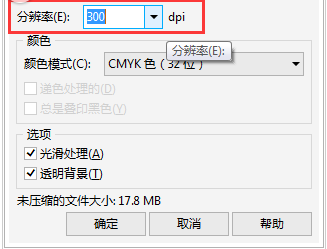
方法二:位图菜单下的重新取样
除了上面的两种方法,还可以执行“位图>重新取样”命令(也可以单击属性栏对位图重新取样按钮),在弹出的“重新取样”对话框中设置图像大小和分辨率,如图所示。
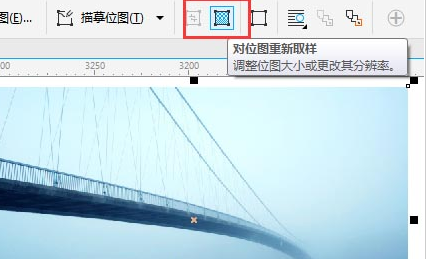
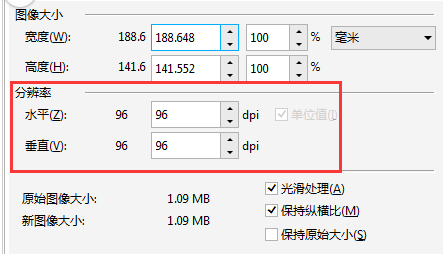
方法三:导入时重新取样并装入
我们按Ctrl+I,在导入位图时,可以单击导入按钮右侧三角符号,从下面的选项中选择“重新取样并装入”命令。

然后我们在弹出的“重新取样图像”对话框中,可更改位图图像分辨率等参数,如图所示。
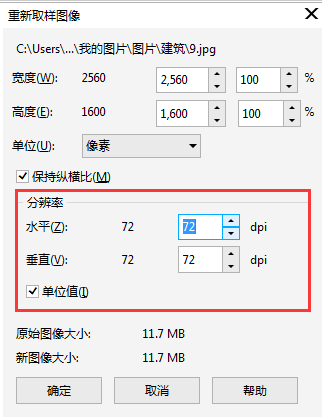
看完关于CorelDraw X4调整分辨率的具体方法介绍后,大家是不是都学会了呀!
- 怎样安装Win11泄露版 Win11泄露版安装问题汇总
- wps如何编辑母版版式
- TPM不开启无法安装Win11 提示电脑不支持TPM2.0
- wps竖向文字怎么设置?
- 新装Win11系统蓝屏开不了机怎么办?
- Win11蓝屏重启是什么原因?Win11蓝屏重启原因分析及实用处理方法
- wps怎样把部分文字变成竖排?
- Win11隐藏功能有哪些?Win11隐藏功能一览
- Windows11纯净版怎么快速安装?Windows11纯净版快速安装方法分享
- Win11纯净版在哪下载?Win11纯净版如何安装
- Win11泄露版上手体验怎么样?Win11详细尝鲜体验
- wps透明色设置不干净怎么办?
- Win11升级系统需要重新安装吗?升级Win11系统的方法
- 电脑怎样设置wps为默认打开方式?
- wps表格添加底纹怎么设置?
- wps文字底纹去不掉怎么办?
- Win11正式版什么时候发布?微软Win11发布准确时间详情
- Win11怎么进入安全模式?Win11进入安全模式的方法
- Win11如何关闭自动更新?Win11关闭系统自动更新方法
- Win11我的电脑图标没了怎么办?Win11我的电脑图标不见解决方法
- Win11正式版如何汉化?Win11汉化教程
- 电脑有必要升级Win11吗?升级Win11的注意事项
- Win11和Win10有什么区别?Win11更新了什么?
- Win11开始菜单怎么恢复成Win10经典菜单
- Win11如何设置右下角显示?Win11设置右下角显示的方法
- Win10怎么设置与win7共享打印机?
- Win11下载的更新文件在哪里?Win11下载的更新文件位置介绍
- Win10电脑怎么使用快捷键快速锁屏?
- Win10电脑无法使用管理员启动应用程序怎么办?
- Win10语音识别如何去关闭?Win10语音识别关闭的方法